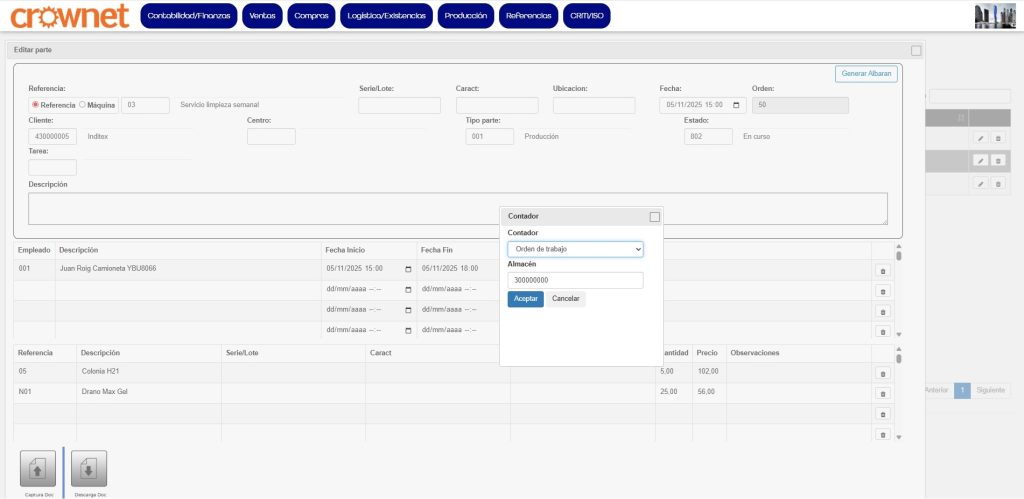Actualización Diciembre 2025

La actualización del mes de Diciembre de 2025 incorpora las siguientes novedades:
SII (Suministro de Información Inmediata)
Debemos solicitar la activación a CROWNet a través del canal HelpDesk.
Para acceder al SII, vamos al menú de Contabilidad/Finanzas, opción AEA

Pulsamos el botón “SII” y accedemos al programa de SII. Pulsamos filtrar y filtramos a las fechas de las facturas que queramos subir al SII.
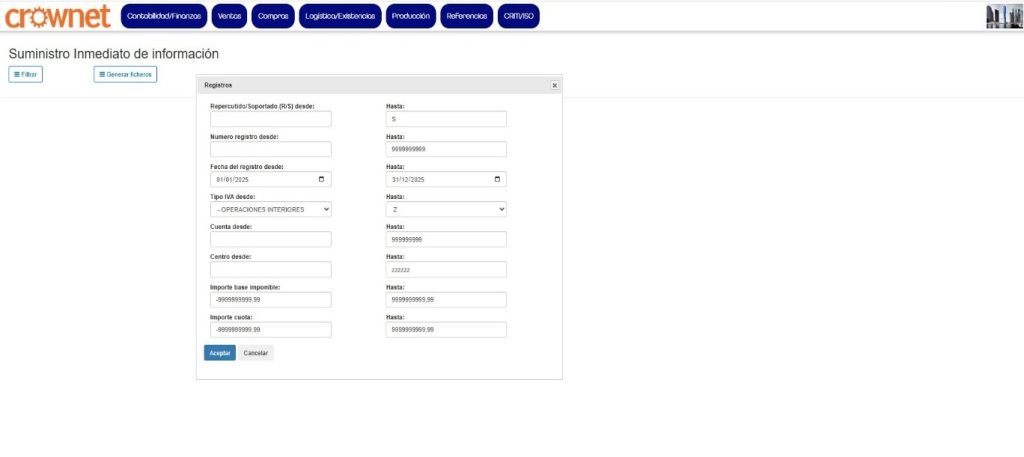
Posteriormente pulsamos el botón de descarga de ficheros. Esto descarga 2 ficheros (Repercutido.xml y Soportado.xml y los deja en la carpeta de descargas predeterminada del explorador de internet utilizado).
Muy importante. Si en esa carpeta tenemos ya estos ficheros de descargas anteriores, el explorador no los descarga y crea nuevos. Para evitar estos problemas eliminar/cortar de esta carpeta siempre estos ficheros.
Una vez descargados, cortamos estos dos ficheros y los copiamos en la carpeta donde tengamos instalado el programa del SII.
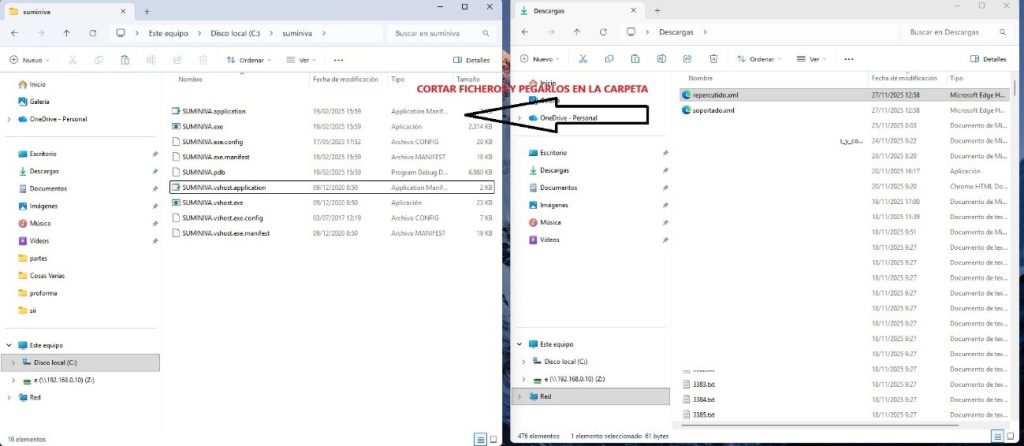
Ejecutamos la aplicación del SII (Acceso directo del escritorio o doble click en Suminiva.exe)
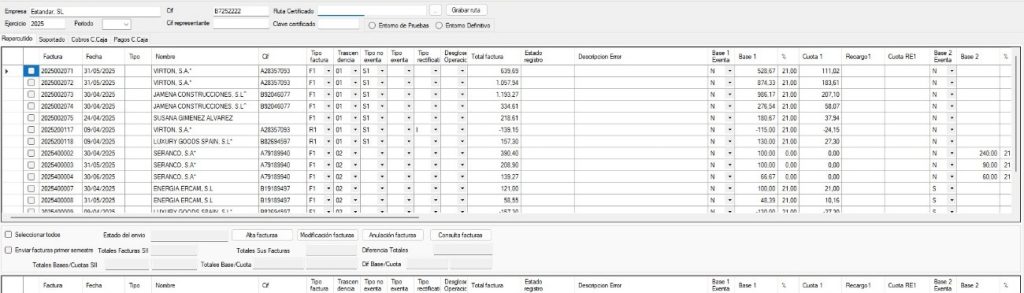
Nada más abrir la aplicación carga la información de estos ficheros. En la pestaña Repercutido aparecen las facturas emitidas y en Soportado las recibidas. Hay que seleccionar el certificado . Para ello pulsamos en el botón “..” a la derecha de ruta certificado, buscamos donde tenemos el certificado y lo seleccionamos. Nos trae la ruta a la pantalla y tenemos la opción de grabar ruta para no tener que buscar el certificado cada vez.
Introducimos la clave del certificado (no se guarda y hay que volver a teclearla siempre ) , marcamos entorno de pruebas (si queremos realizar algún tipo de prueba que no sea real ) o entorno definitivo que subirá las facturas al entorno real. Hay que marcar también el periodo donde subimos las facturas. Seleccionamos las facturas a subir y marcamos alta de facturas. Las facturas se envían al SII. Una vez enviadas nos avisa en pantalla si es correcto o ha habido algún tipo de error.
Pulsando el botón de Consulta de Facturas podemos consultar las facturas subidas en ese periodo y nos realiza una comparación de bases, cuotas y totales que tenemos en nuestro sistema con lo que se ha presentado. Si deseamos modificar una factura o eliminarla tenemos la opción de seleccionarla y pulsar el botón correspondiente
Pulsando sobre la pestaña Soportado realizaremos lo mismo, pero con las facturas recibidas. El funcionamiento es el mismo. Las claves que aparecen de tipo de factura, trascendencia… vienen dadas por los contadores utilizados para realizar las facturas y coge por defecto lo de cada contador, pero se pueden modificar manualmente.

Veri*Factu
La activación de VERI*FACTU se hace manualmente por un empleado de Crownet. Su activación supone:
- El envío “inmediato” a la AEAT de las facturas realizadas mientras esté activo.
- La imposibilidad de modificar o eliminar facturas.
- La aparición de un código QR en la parte superior de la emisión de facturas junto a los textos “QR tributario:” y “VERI*FACTU”. Esto es obligatorio por ley.
- Si la empresa tiene formatos de emisión personalizados deberán ser modificados para incluir el QR.
Para poder activar VERI*FACTU en una empresa será necesario proporcionar a Crownet:
- El certificado digital que se usará para representar a la empresa en formato (extensión) “.p12” o “.pcx” y la contraseña con la que está protegido.
- En caso de tenerlo: n.º de autorización de la AEAT cuando no se disponga de ciertos datos de facturación ( OMHAC 1177-24 Artículo 12.1 ).
- En caso de tenerlo: n.º de identificación de la resolución de no aplicación ( OMHAC 1177-24 Artículo 12.2 ).
- En caso de tenerlo: fecha en la que la empresa tiene pensado dejar de utilizar VERI*FACTU (por ejemplo, si se cambia al SII).
Una vez activado será siempre visible en el ERP el CIF de la empresa. Además aparecerá tras iniciar sesión un botón para ver el estado de las subidas a VERI*FACTU:
El botón de VERI*FACTU se verá en naranja en el caso de que alguna factura haya sido rechazada o aceptada con errores por la AEAT:

Al entrar en él…
También se podrá consultar la declaración responsable en el punto de utilidades:

Ticket Bai
Para la activación de TicketBAI , debe abrir una petición CROWNet en el canal HelpDesk. A continuación, deberá subir su certificado digital al servidor desde el punto AEAT (Botón Certificado FNMT). Se activará el envío inmediato de las facturas de venta realizadas al sistema tributario correspondiente. Si el envío falla no se podrá realizar la factura.
Además, no podrá modificar facturas. Es posible eliminarlas si se hace desde el punto para darlas de baja. En el formato de la factura, aparecerá un código QR en la parte inferior junto al código de verificación de TicketBAI, que estará encima. Esto es obligatorio por ley.
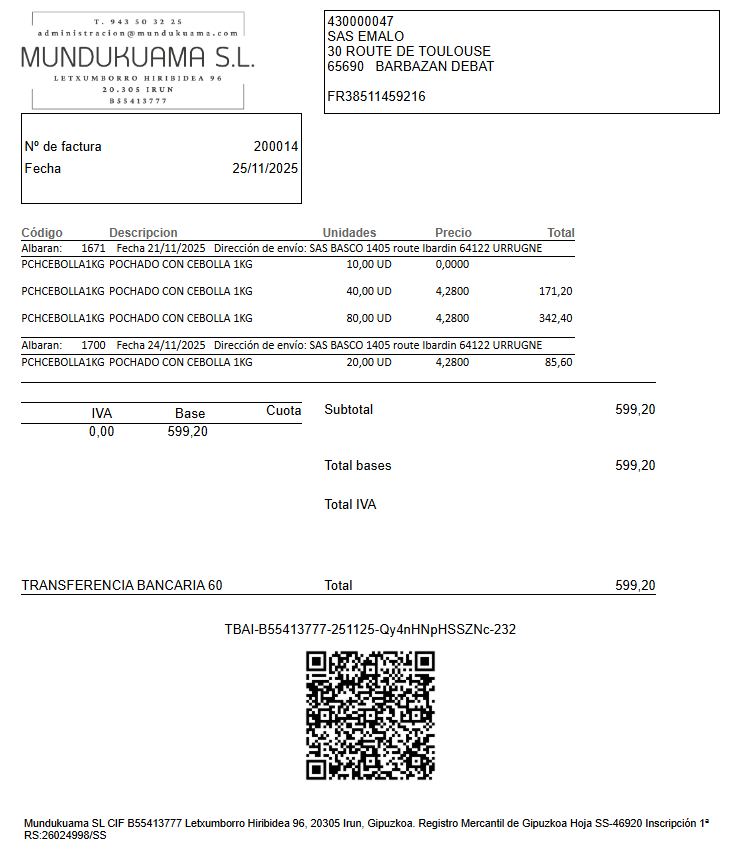
En la pantalla inicial del ERP, aparecerá un icono en el que podrá leer los mensajes sobre sus envíos:

Si la empresa tiene formatos de emisión personalizados deberán ser modificados para incluir el QR. El coste será de 150€ por formato.
Gestión de Proformas
Como consecuencia de la implantación de Veri*Factu, y las modificaciones introducidas en el SII (Suministro Inmediato de Información) y en Ticket BAI, CROWNet ha desarrollado una gestión integral de PROFORMAS (Facturas no válidas fiscalmente).
El objetivo es poder mandar a sus clientes una Factura Proforma con la misma información que la factura fiscal para su revisión previa. A diferencia de las facturas oficiales (que según la Ley Antifraude no se pueden modificar), estás Proformas puedes ser modificadas sin restricciones. Una vez el cliente haya dado su conformidad, se podrá emitir una factura oficial idéntica en importe y condiciones a la Proforma.
Este desarrollo, es gratuito, y se activa bajo solicitud. Pero deben tener en cuenta que los formatos de Proforma son estándar (no adaptados a cada cliente). Si ustedes tienen un formato personalizado de factura y quieren un diseño igual, deberán asumir las horas de personalización necesaria.
La operativa es la siguiente:
En gestión de albaranes, existe un nuevo botón para poder generar las proformas, en la parte superior derecha. Botón “Generar proforma”.
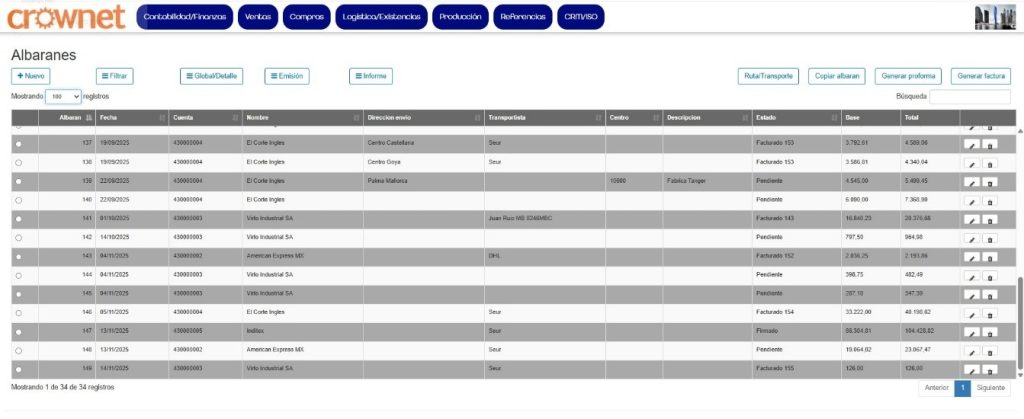
Al pulsar este botón accedemos a la pantalla de generación de proformas ( Igual que la de generación de facturas, pero se generan proformas). Podemos generar proforma por pedido, albarán, cliente, dirección de envío/obra o centro , de la misma forma que generamos las facturas
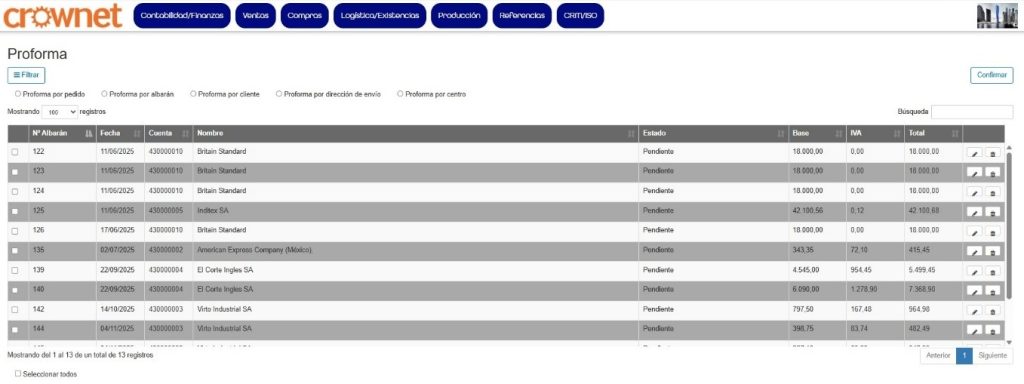
Al seleccionar los albaranes, y pulsar generar nos preguntará el contador de proformas (podemos tener varios contadores, igual que en facturación). Los contadores de proformas empiezan por FN. Seleccionamos el contador y la fecha. Se genera la proforma. Este proceso sólo genera la proforma, no genera asiento, IVA ni cobro.
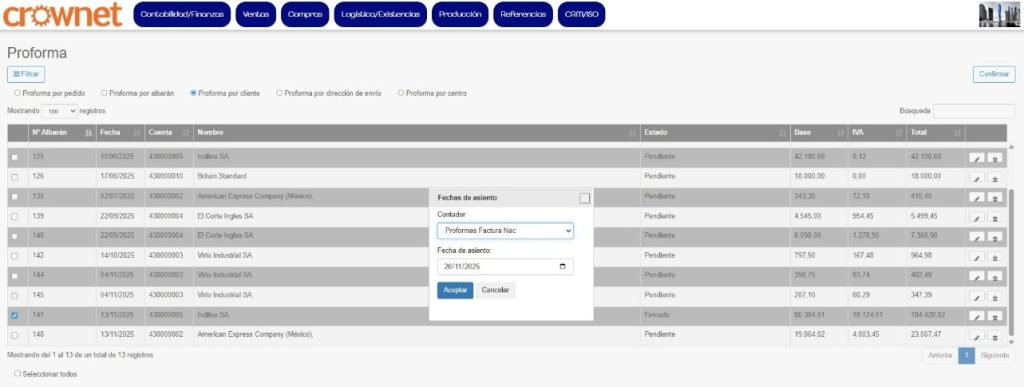
Se emitirá la(s) proforma(s) y la(s) veremos en pantalla.
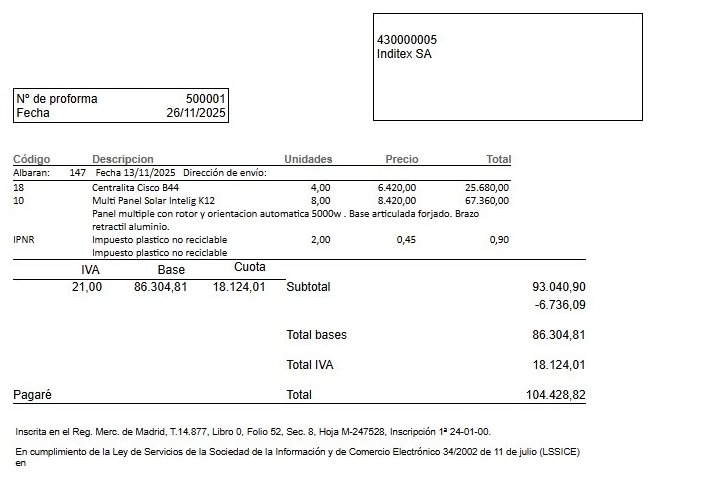
Entrando en el menú de facturas veremos las facturas y las proformas. Podemos filtrar para ver entre fechas. Si queremos ver las proformas que no tengan factura, deberemos eliminar la fecha de factura en el filtro, ya que estas proformas no tienen ni numero de factura ni fecha de factura.
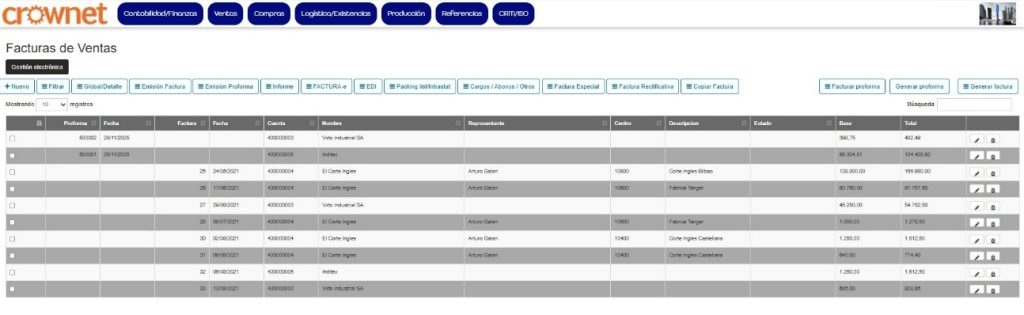
Si queremos modificar una proforma, esta sólo se puede modificar si no tiene número de factura. La modificación se realiza pinchando en el lápiz.
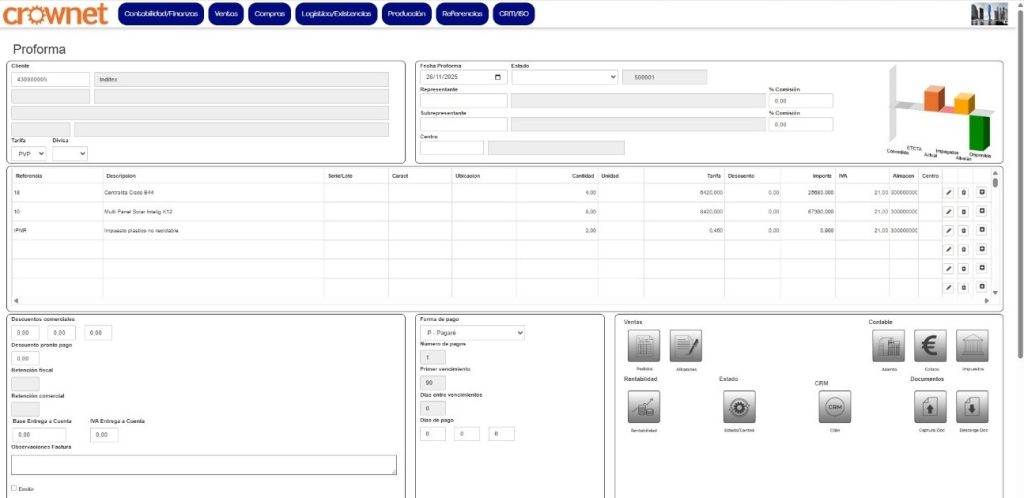
Modificamos, añadimos, eliminamos cualquier línea y aceptamos como en cualquier otra pantalla y tenemos la proforma modificada.
En el menú de facturas, podemos pasar la proforma a factura definitiva. Para ello marcamos las proformas que queramos convertir y pulsamos botón “Facturar proforma”. Nos preguntará contador de facturas y convertirá cada proforma en factura. La conversión se realiza en orden según la numeración de la proforma. Si elegimos varias, empezará a asignar numeración de factura a partir de la primera proforma ordenada por numeración y continuará con la siguiente hasta finalizar. Este proceso realiza el asiento contable de la factura, su registro de IVA y su cobro. Las fechas de contabilización es las que elegimos y solamente una. Si quiero generar facturas con 2 fechas distintas o dos contadores distintos, hay que realizar el proceso dos veces. Una para cada fecha/contador distinto

Una vez seleccionado el contador y la fecha, que se asignará a todas las proformas seleccionadas, aparecerá la(s) factura(s)
en pantalla con su sello de VERI*FACTU.
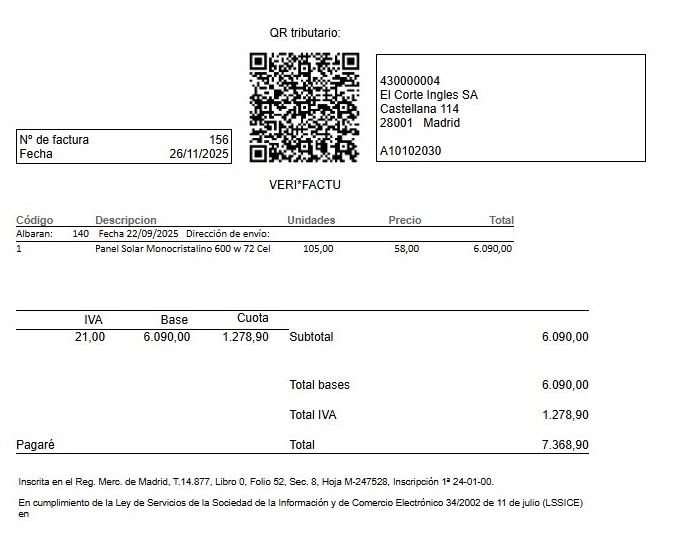
Si volvemos al menú de facturas, veremos ya , que las proformas tienen asignado número de factura.
En este mismo menú podemos filtrar proformas o facturas. Si queremos emitir proformas, debemos pulsar el botón “Emitir Proforma”. En caso de facturas pulsamos el botón “Emitir Factura”. Una proforma pasada a factura ya no puede ser modificada
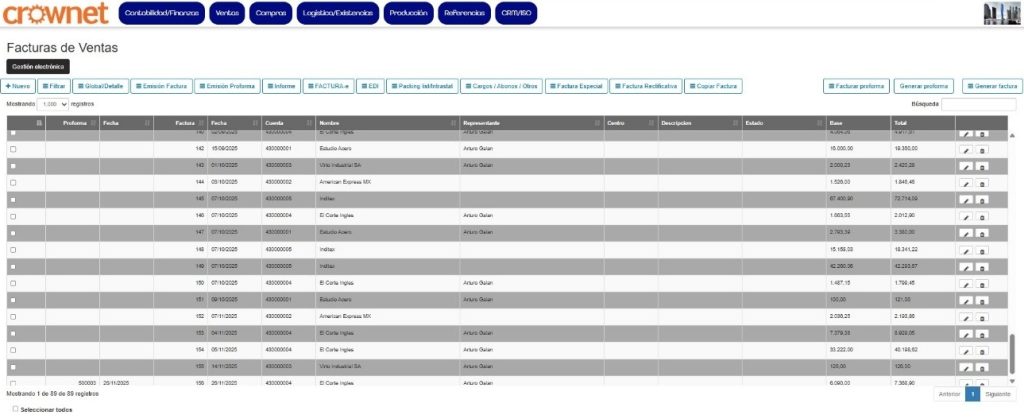
Posibilidad de cambiar los centros de todas las líneas de facturas de venta y facturas de compra al cambiar centro cabecera
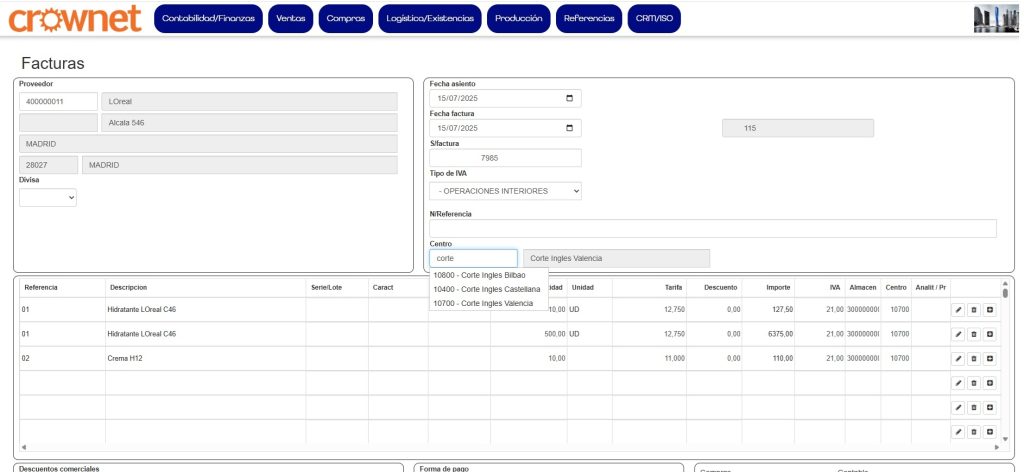
Mejoras en lanzamiento masivo de Órdenes de Producción a partir de plantillas

Nuevas interface Hiopos (TPV) y
Signaturit (Firma electrónica certificada)

Nuevo control existencias en partes de
montaje / reparación / mantenimiento